7 aplicaciones gratuitas para editar videos en teléfonos móviles
:quality(75):max_bytes(102400)/https://assets.iprofesional.com/assets/jpg/2020/07/499612.jpg)
Puedes editar videos en el celular por medio de aplicaciones gratuitas que, además, son sencillas de usar. A continuación, siete programas para que pruebes en tu teléfono móvil.
KineMaster
Esta aplicación tiene una gran calidad de video y audio que se pueden editar de manera sencilla gracias a su interfaz amigable. Esta aplicación se encuentra disponible tanto para Android como para iOS.
VivaVideo
Disponible también para ambos sistemas operativos, esta aplicación es la más descargada de todas, porque es sencilla de usar y gratis. También cuenta con muchos filtros y efectos que puedes añadir a tus videos.
Magisto
Esta aplicación cuenta con inteligencia artificial que puede ayudar a mejorar tus videos y hacerlos quedar mucho mejor. Magisto se encuentra disponible para Android y para iOS.
iMovie
Es una clásica herramienta disponible solamente para iOS. Esta aplicación es esencial si tienes un modelo del teléfono móvil iPhone o una tableta iPad.
InShot
Esta aplicación es especial para editar videos para redes sociales, y te ayudará a brillar en Instagram, Twitter y otros espacios virtuales. Está disponible para iOS.
Abuso de posición dominante y amenaza a la privacidad: gigantes tecnológicos son apabullados en audiencia histórica en el Congreso de EE. UU.
Animoto
Esta aplicación se encuentra en Android y en iOS. Es una herramienta muy sencilla y básica, pero se pueden lograr muy buenos videos.
Quik
Es la aplicación oficial de GoPro y la puedes encontrar tanto en iOS como en Android. Cuenta con una librería propia de música, transiciones y hasta filtros.
Cómo descargar videos al celular
Ver videos en redes sociales es una de las principales actividades en estos espacios, pero hay veces donde querés guardarlos en tu teléfono móvil para tenerlos a mano y no depender de la conexión a Internet.
Es que en las redes sociales es muy habitual compartir fotos, videos o GIF y alguna vez viste un video en una red social que te ha encantado y quisiste compartirlo con tus contactos en WhatsApp o Telegram.
Te contamos cómo descargar videos fácilmente de Facebook, Twitter y YouTube. Usaremos en la mayoría de los casos aplicaciones sencillas, gratis y seguras, disponibles en Google Play y, en el caso que los hubiere, para iOS, el sistema operativo de Apple para el iPhone y la iPad.
Cómo descargar videos desde Twitter a tu celular
Lo primero que tenés que hacer es abrir la aplicación de Twitter en tu móvil y buscar el tuit con el video que querés descargar. Pulsá en la pestaña ubicada en la parte superior derecha del tuit selecciona la opción "Copiar enlace del Tweet".
En Android solo necesitarás entrar a un sitio web para descargar videos en Twitter. A continuación, abrí el navegador de tu teléfono móvil y accedé a la página de TWDown (http://twdown.net).
En la barra donde dice "Enter video link", pegá el enlace del tuit que acabás de copiar y pulsá sobre el botón de descarga. Verás en la pantalla varias opciones con diferentes calidades, elegí la que quieras y pulsá sobre el enlace de descarga para que el video quede almacenado en la carpeta de descargas de tu móvil.
Llega una "tabla de salvación" digital para la gastronomía vapuleada por la pandemia

Descargar videos de Twitter en tu iPhone
La aplicación que vas a usar para los teléfonos iPhone se llama MyMedia File Manager y podés descargarla en forma gratuita desde el App Store. Con la aplicación ya descargada, entrá en ella y andá al icono ubicado en la parte inferior izquierda en forma de globo terráqueo para abrir la opción de navegador y entrá en la página de TWDown mencionada arriba.
Abrí Twitter, buscá el tuit con el video que querés descargar. Pulsá en la pestaña ubicada en la parte superior derecha del tuit, seleccioná la opción "Copiar enlace del tuit". Pegá este enlace en la barra donde dice "Enter video link".
Pulsá en "Download the file" y el video se descargará directamente en la carpeta de descargas de la aplicación, MyMedia. Ahora, para descargarlo directamente en tu teléfono, localizado el video, pulsá sobre él y elegí "Save to Camera Roll " para guardarlo en tu iPhone.
También hay alternativas si necesitás descargar videos de Twitter a tu computadora personal.
Cómo descargar videos de Facebook en iOS y Android
Facebook es una red social muy dinámica, que permite subir contenido audiovisual que puede ser muy entretenido. Estos videos que vemos en el perfil de los demás miembros de la red o en páginas de empresas se pueden descargar en un dispositivo móvil iOS o Android.
Para descargar un video de Facebook en Android, lo primero que se debe hacer es buscar una herramienta externa que nos ayude en el proceso. Una de ellas, por ejemplo, es Video Downloader for Facebook. Está disponible en Google Store y sirve para bajar videos propios o de otros usuarios en Facebook.
Para usarla, hay que abrir la aplicación e iniciar sesión con tu cuenta de Facebook. Luego, buscá el video que se deseas descargar. Dentro de las opciones de la herramienta, se encuentra una específica para descargar el video y al presionarla, solo queda elegir la ruta donde se quiere guardar.

Descargar un video de Facebook en equipos con iOS es sencillo. A diferencia de las descargas de videos en Android, para iOS hay que utilizar aplicaciones extras.
Por ejemplo, DManager, un navegador que no permite descargar videos por si solo, por lo que debemos hacer otro paso. Una vez abierto el navegador, se debe acceder al siguiente enlace: http://es.savefrom.net/. En este sitio web se debe copiar el enlace donde se encuentra el video de Facebook a descargar.
Luego se presiona el botón "Download" y una vez hecho, se presiona con el dedo sobre el video hacia la izquierda. Allí se toca el botón «Action» y luego se salva el video, como paso final. También existen alternativas para descargar videos de Facebook a tu computadora personal.
Descargar videos de YouTube a tu celular
¿Necesitás descargar videos de YouTube? Tenés a tu disposición diferentes alternativas para hacerlo. Muchos usuarios se preguntan cómo descargar videos de YouTube, responsable de facturar fortunas para Google.
Por cuestiones de derechos de autor, la plataforma de video en streaming propiedad de Google nunca permitió descargar los archivos de video de forma nativa, sino que se limitó al visionado.
Hasta hace poco tiempo, sólo era posible ver los videos si disponías de conexión a Internet, aunque con la llegada de YouTube Premium las cosas cambiaron y podés visualizar los contenidos sin conexión, previo pago de una suscripción mensual.
Si no querés pagar para ver los videos de YouTube sin conexión, hay páginas para descargar los videos que te permiten elegir al detalle cómo querés bajar el archivo. Podés configurar:
- La resolución (desde la más baja para que así el fichero ocupe poco, hasta la Full HD... pasando también por la 4K, en caso de que tengas un dispositivo compatible).
- La extensión (MP4, AVI, 3GP... y hasta MP3, si solamente querés convertir el video a MP3).
Bajar videos de YouTube no es ni legal ni ilegal –al menos de forma oficiosa–: está en un terreno a medio camino entre la legalidad y la ilegalidad.
Google prohíbe con claridad en sus términos y condiciones de uso la descarga de videos de su plataforma, y señala que los contenidos que alberga no están hechos para ser descargados: solamente permite que se reproduzcan a través de su plataforma. Pero muchas páginas para bajar videos están operativas hace varios años y tampoco es que la compañía haya hecho un esfuerzo titánico en tirarlas abajo.
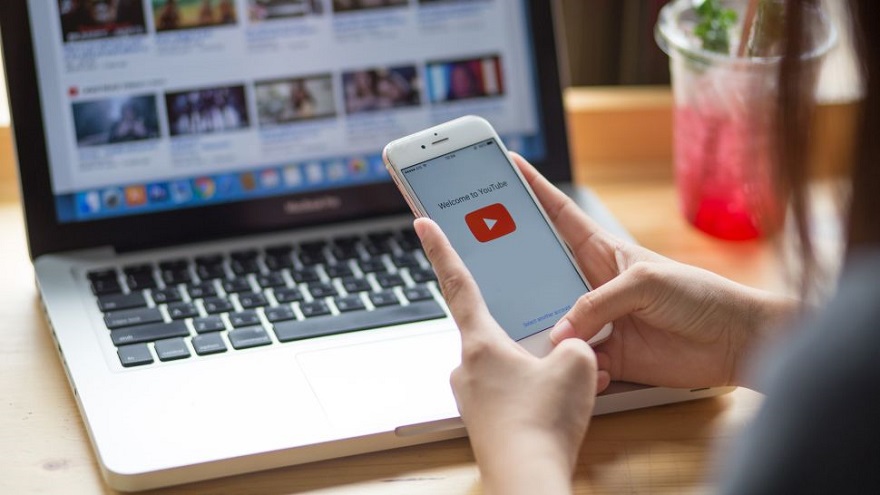
Pese a que algunas páginas enfocadas hacia la descarga de música de YouTube cerraron en los últimos años –por ejemplo, YouTube-mp3–, todavía quedan muchas otras que son funcionales. Y te valen tanto para el teléfono móvil como para la computadora.
Si tenés un teléfono Android, seguí los siguientes pasos:
- Entrá a YouTube y elige el video que quieras descargar.
- Ve a la opción copiar enlace.
- Ahora escribí en el navegador de tu teléfono http://es.savefrom.net/ y accedé a esta página.
- Verás una barra de texto, pegá en ella el enlace del video, elegí la calidad de la descarga que deseás (recordá que cuánto más calidad más memoria ocupará) y pulsá descargar.
- A continuación aparecerá un aviso que te dirá que el video se va a guardar en la carpeta de descargas de tu teléfono.
- Seleccioná la opción descargar y listo.
Podrás compartirlo en tus redes sociales o mediante WhatsApp. Si deseas también podés cambiarlo de ubicación para que lo encuentres más rápido.
En el caso de que tu celular opere con iOS, la opción más segura es que te suscribas al servicio pago de la plataforma, YouTube Premium desde donde tienes la opción de descargarlos en la aplicación para verlos sin necesidad de estar conectado.